
Contenido
Aquí hay una guía sobre cómo usar Extensiones en macOS para más personalizar tu experiencia de usuario
En las versiones anteriores del sistema operativo, Apple incursionó en widgets y otras aplicaciones de uso más pequeño que le brindarán información o procesarán tareas simples. Estas características han sido reetiquetadas como Extensiones y están disponibles para usted desde sus aplicaciones favoritas.
Hay límites, pero puedes personalizar tu Mac sin tomar pasos extremos.
Uso de extensiones para personalizar tu Mac
Estos son los pasos a seguir para usar Extensions e instalar nuevos.
Instalación y personalización de extensiones
Las extensiones están diseñadas esencialmente para agregar más funcionalidad al Finder y a los diferentes programas con los que interactúa. Vaya a Preferencias del sistema para ver la pestaña Extensiones y las diversas opciones allí.
Puedes ver un master lista de manzana y Tercero–partido extensiones O míralos por categorías más basadas en tareas: Comportamiento, Descubridor, Las fotos, Compartir Menú y Hoy. Cada una de estas categorías, si se hace clic, le mostrará las extensiones que están disponibles para usted.

Descubridor artículos tales como Dropbox Por lo general, tendrá una ubicación en el Finder, así como menú extensiones como "Compartir enlace de Dropbox". Este es un ejemplo perfecto de una extensión en la práctica. Está utilizando una función de la aplicación Dropbox a través del buscador sin tener que ir al sitio web y obtener el enlace.
Margen es una extensión que viene de Apple y aparece en el Comportamiento menú. Esto es lo que te permite hacer. margen cambios en aplicaciones de vista previa y fotos.
los Compartir Menú Los artículos incluirán sus diversos métodos de intercambio, tales como Correo, Mensajes, Entrega por paracaídas, pero le permitirá personalizar todo esto e incluso agregarlo de la extensa lista de Aplicaciones de terceros me gusta LinkedIn, Vimeo o Flickr. Las extensiones te permitirán personalizar cómo te gustaría compartir tus medios.
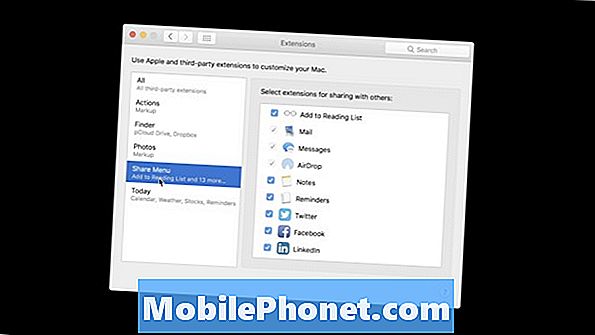
Hoy es una lista de todas las opciones que aparecerán en su Hoy ver en Notificación Centrar. Esto se puede acceder haciendo clic en el parte superior Correcto de tu Mac donde el Notificaciones icono es. Verás la opción para Hoy Y aquí es donde estos varios extensiones aparecerá.
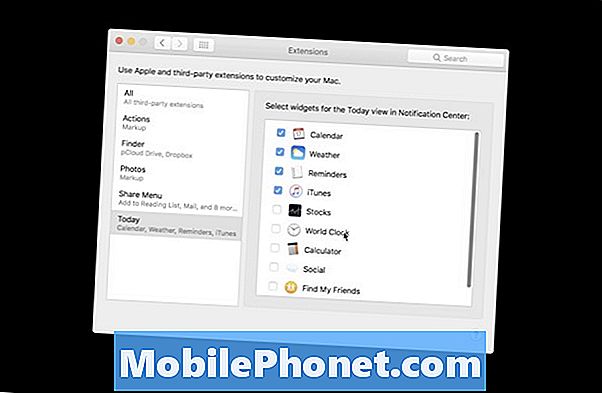
Extensiones A menudo estará disponible en su computadora para sitios web Frecuentes y pedirás enviar empujar Notificaciones para ti. Tendrás de nuevo completo personalización de esta información dentro de la pestaña Extensiones en Preferencias del Sistema. Una vez más, estos pequeños procesos pueden definitivamente salvarte unos momentos dehora ¡así que se recomienda familiarizarse con ellos!


